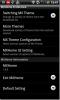X-Link: transférer des fichiers entre plusieurs appareils Android et PC via Wi-Fi
Les méthodes pour transférer sans fil des données entre un appareil Android et un ordinateur ne cessent de s'améliorer, plus rapidement et plus largement. Pas plus tard qu'hier, nous avons examiné une application Android appelée DropSpot cela se trouve être l'une des toutes premières solutions qui permettent de transférer des données entre un ordinateur et un appareil Android sur un réseau local. Superbe concept, d'autant plus qu'il vous libère des tracas liés au transport de câbles de données ou à la configuration de nombreux clients de bureau à distance. Basé à peu près sur le même concept, X-Link (beta) par un membre XDA, joschi70est un autre outil pratique qui apporte des fonctionnalités supplémentaires permettant aux utilisateurs de partager à distance des fichiers avec d'autres appareils Android connectés au même réseau Wi-Fi. Le mécanisme de partage de fichiers double de X-Link vous permet de partager des fichiers de votre ordinateur vers un appareil Android de votre choix via un client de bureau basé sur Java ou depuis votre appareil Android vers un autre appareil Android connecté au même réseau. Le partage de fichiers depuis votre Android via X-Link est rendu simple grâce à une option supplémentaire que vous pouvez trouver dans le menu de partage de fichiers de l'OS. Tout ce que vous avez à faire est de naviguer vers le fichier requis depuis la galerie de votre appareil ou un explorateur de fichiers et de le partager via X-Link. Le partage à partir du client de bureau peut être effectué par simple glisser-déposer. C'est trop simple et beaucoup plus rapide que toute autre solution alternative de partage de fichiers à distance.
Comme mentionné ci-dessus, X-Link dispose d'un client de bureau basé sur java que le développeur déclare fonctionner efficacement sur les systèmes d'exploitation Microsoft Windows et Linux. Le lien de téléchargement vers le client se trouve à la fin de cet article.

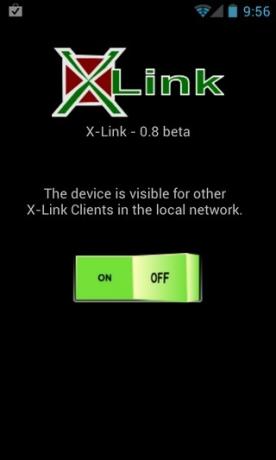
Sur l'écran d'accueil de l'application mobile, vous avez une bascule solitaire qui peut être utilisée pour définir la visibilité de l'appareil sur le réseau. Lorsqu'un fichier est partagé via X-Link, vous êtes invité à accepter l'invitation de connexion et à sélectionner le répertoire de destination sur votre appareil où vous souhaitez stocker le fichier reçu.

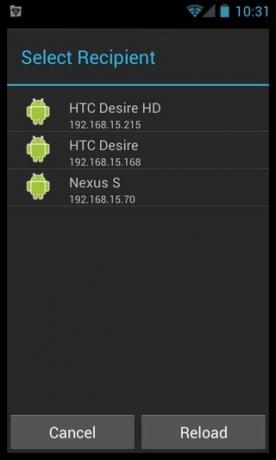
Pour partager des fichiers depuis votre appareil, vous devez sélectionner le X-Link dans le menu de partage de fichiers. À l'invite, sélectionnez le périphérique requis dans l'écran d'accueil de l'application avec lequel vous souhaitez partager le fichier. N'oubliez pas que pour recevoir un fichier avec succès, l'application doit être opérationnelle sur votre appareil.
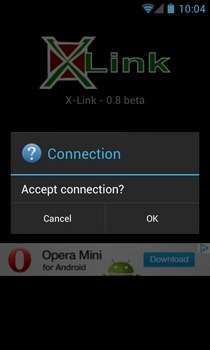
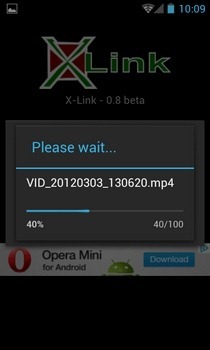
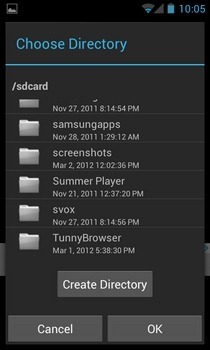
Étant donné que l'application est actuellement en version bêta, son client de bureau peut ne pas toujours fonctionner comme souhaité, en particulier sur Windows 7 qui a apparemment des problèmes avec la multidiffusion - une technique que X-Link utilise pour les fichiers partage. C'est du moins ce que nous avons vécu lors de notre bref test de l'application. Bien que nous ayons réussi à partager avec succès des fichiers entre divers appareils Android exécutant toutes sortes de ROMS, aucun d'entre eux n'a été détecté par le client de bureau, et aucun appareil n'a reconnu le bureau client.

La vidéo de démonstration fournie ci-dessous montre exactement comment fonctionne le partage entre Android et le client de bureau.
Veuillez noter que le client de bureau de X-Link nécessite la dernière version de Java.
Télécharger X-Link Android Client
Télécharger X-Link Desktop Client
Chercher
Messages Récents
Lisez n'importe quelle bande dessinée sur votre iPhone / iPad à l'aide de ComiMix
Il fut un temps où beaucoup de gens attendaient des journaux chaque...
Dictez vos tweets à Siri avec Sireet [Cydia Tweak]
Cela ne fait pas trop longtemps que le jailbreak A5 est sorti, mais...
MXHome Launcher pour Android apporte un nouveau concept de tiroir d'application et des graphiques 3D
MXHome Launcher pour Android a le potentiel de redéfinir les écrans...


![Dictez vos tweets à Siri avec Sireet [Cydia Tweak]](/f/5129c5832f627f8e4b0708cec9d4b15b.jpg?width=680&height=100)